Vous avez déjà pu découvrir de nombreuses applications des sélections de Gimp dans les tutoriels. C’est un outil très puissant car très malléable Dans certains cas, le tracé d’une sélection peut prendre énormément de temps (le détourage par exemple) et il peut être judicieux d’enregistrer ce travail.
Le problème est que quand vous sauvegardez votre projet, les sélection ne sont pas enregistrées dans le fichier. Si Gimp ne permet pas la sauvegarde de sélection, il existe une astuce pour contourner ce problème C’est ce que nous allons voir dans cet article.
Méthode
Pour illustrer cet article, nous allons prendre une photo sur laquelle nous avons tracé une sélection (le tracé en lui-même ne nous intéressa pas ici, j’ai déjà fait un tuto sur les sélections).
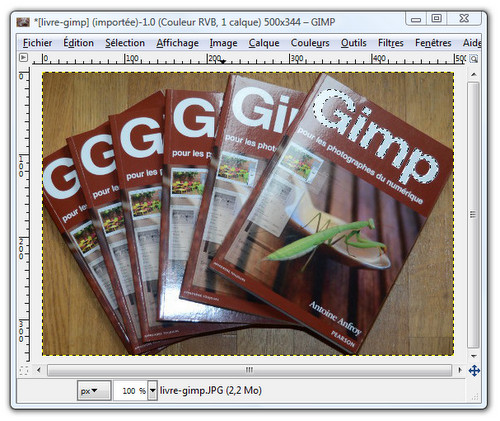
On va enregistrer la sélection qui entoure le mot GIMP
Pour sauvegarder cette sélection, nous n’allons pas la sauvegarder en tant que telle mais la convertir en autre chose: en l’occurrence nous allons en faire un calque. Le calque étant enregistré avec le projet, il sera facile de retrouver la sélection.
Note: pour conserver les calques lors de l’enregistrement du projet, il faudra obligatoirement utiliser un format de fichier qui les supportes (oubliez les JPG, BMP, PNG, GIF…). L’idéal est le XCF (format natif de Gimp) mais ça fonctionne avec d’autre format (le PSD par exemple).
Manipulation
Une fois que votre sélection est bien définie, créez un nouveau calque:
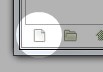
Un nouveau calque
Dans la fenêtre d’option, choisissez transparent puis validez.
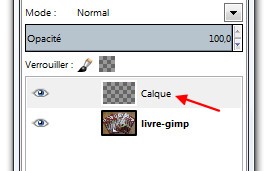
Le nouveau calque transparent
Remplissez maintenant la sélection avec du noir: menu Edition >Remplir avec la couleur de PP.
A partir de ce stade, vous pouvez désactiver la sélection (Ctrl+Shift+A) et faire tout ce que vous voulez, la sélection est enregistrée dans le calque.
Note: Si le calque de la sélection vous gène pour la suite, vous pouvez le rendre invisible en cliquant sur l’oeil dans la fenêtre des calques.
Retrouver la sélection
Maintenant que la sélection est enregistrée, il faut maintenant pouvoir la récupérer. Il suffit de faire un clic droit sur le calque puis de choisir « alpha vers sélection ». La sélection issue de cette opération correspond à la sélection initiale.
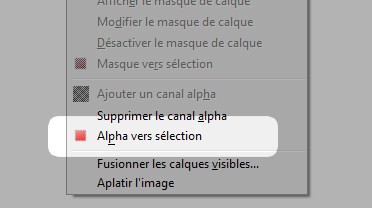
Note: Le canal alpha d’un calque correspond à la couche d’information qui définie la transparence d’un pixel. La commande « alpha vers sélection » crée une sélection qui contient tous les pixels qui ne sont pas transparents.
Organiser les sélections
Cette manipulation peut être répétée autant de fois que vous le souhaitez. Vous pouvez ainsi enregistrer plusieurs sélections en utilisant autant de calque que nécessaire Si vous en avez beaucoup, vous pouvez exploiter les groupes de calques (fonction disponible depuis Gimp 2.8) pour maintenir votre projet organisé.
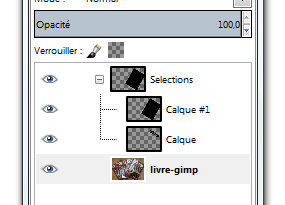
Un groupe pour conserver toute les sélections
Vous pouvez également fusionner plusieurs sélections en fusionnant les calques où elles sont enregistrées.
Bilan
En attendant une vrai fonction de sauvegarde de sélection (peut être dans une futur version de Gimp), cette astuce fonctionne très bien.
L’intérêt de stocker une sélection est de faire une sauvegarde d’un travail qui peut être long. De plus, avec cette méthode, la sélection pourra être retrouvée avec n’importe quel logiciel de retouche qui gère les calques.